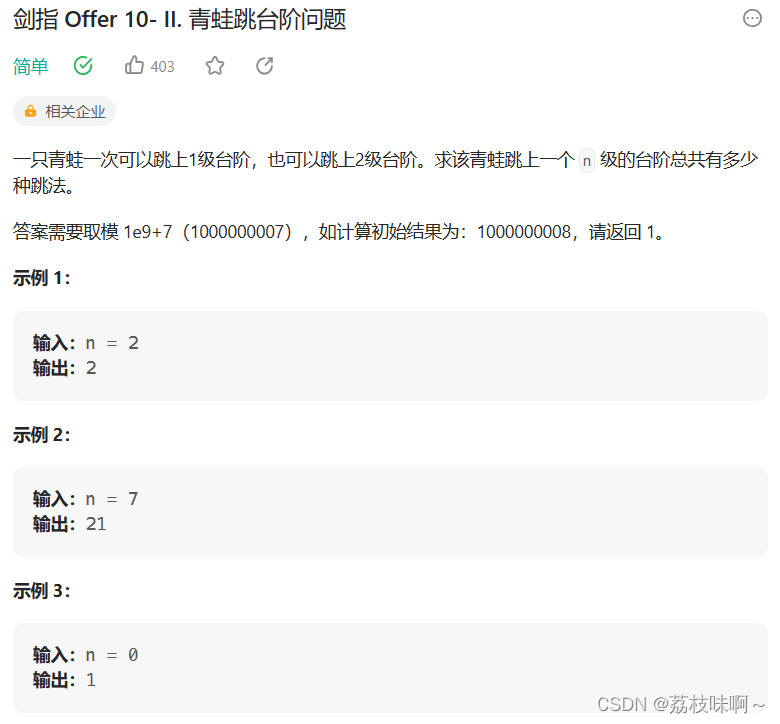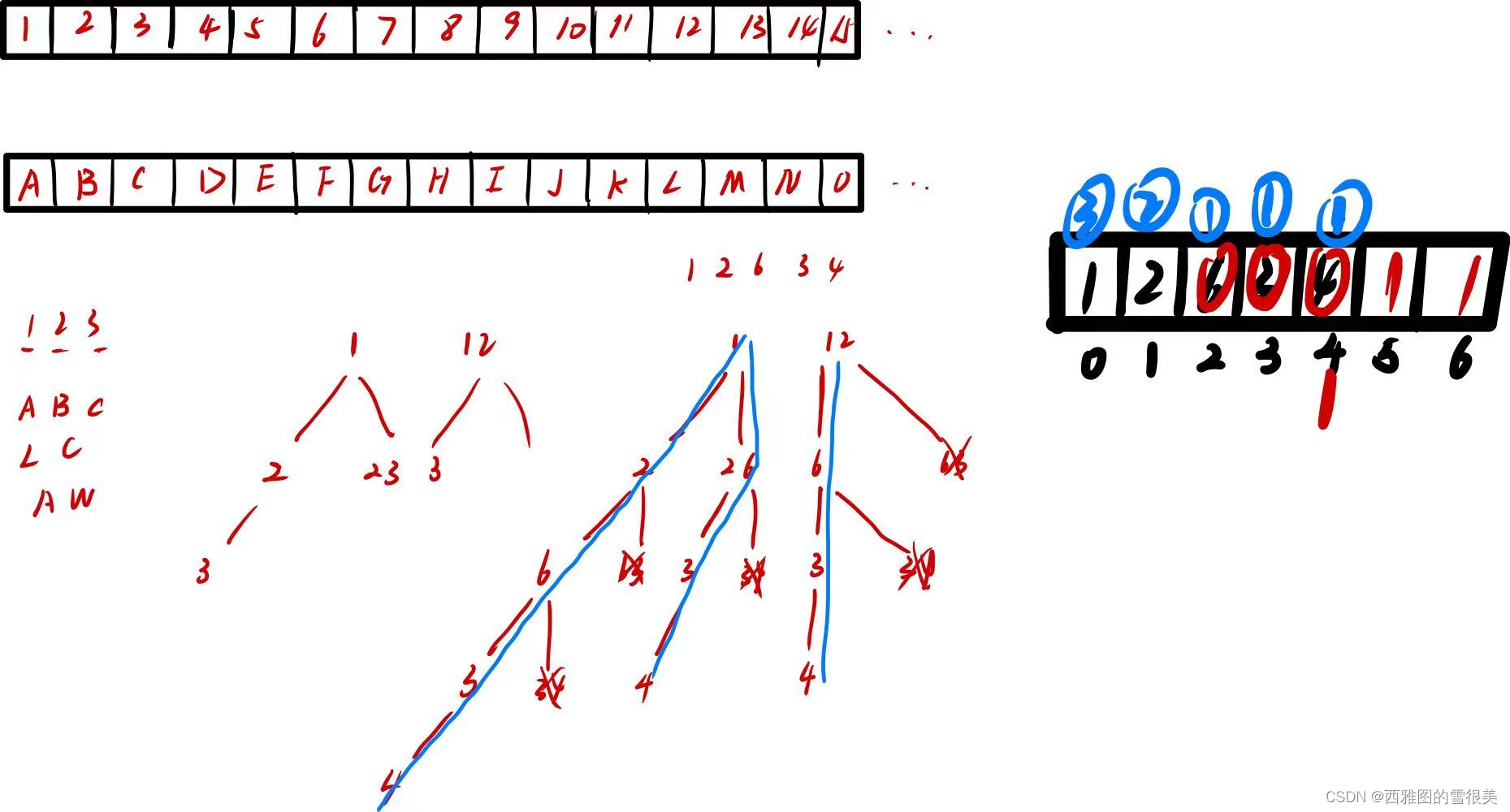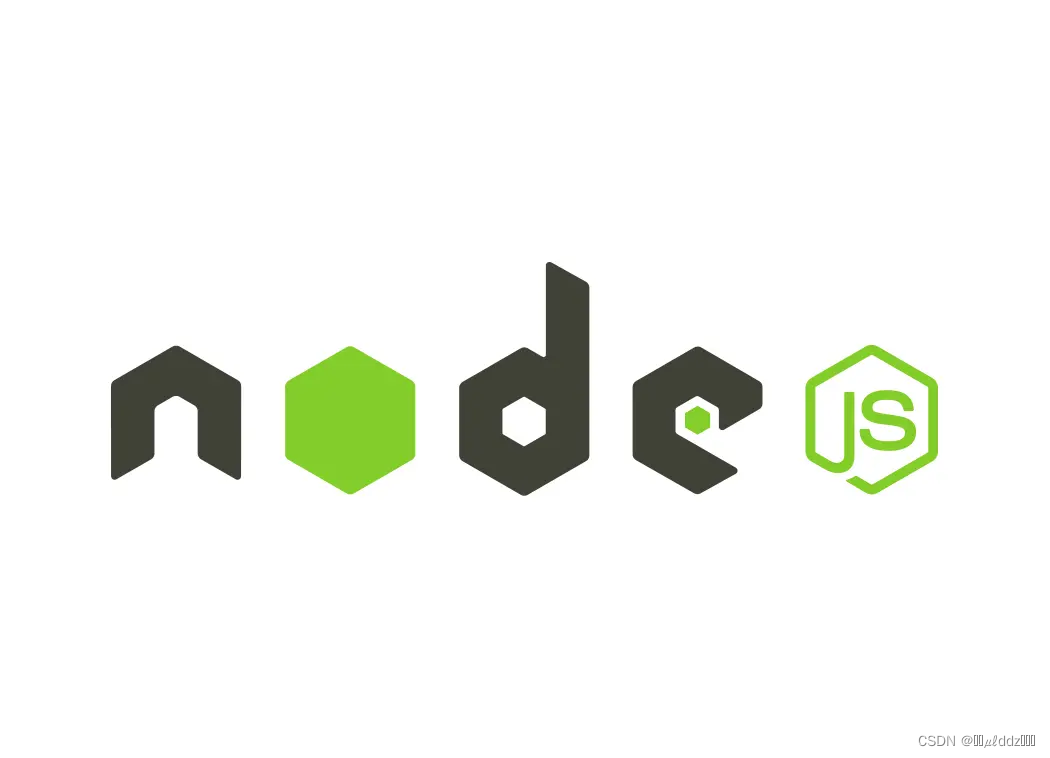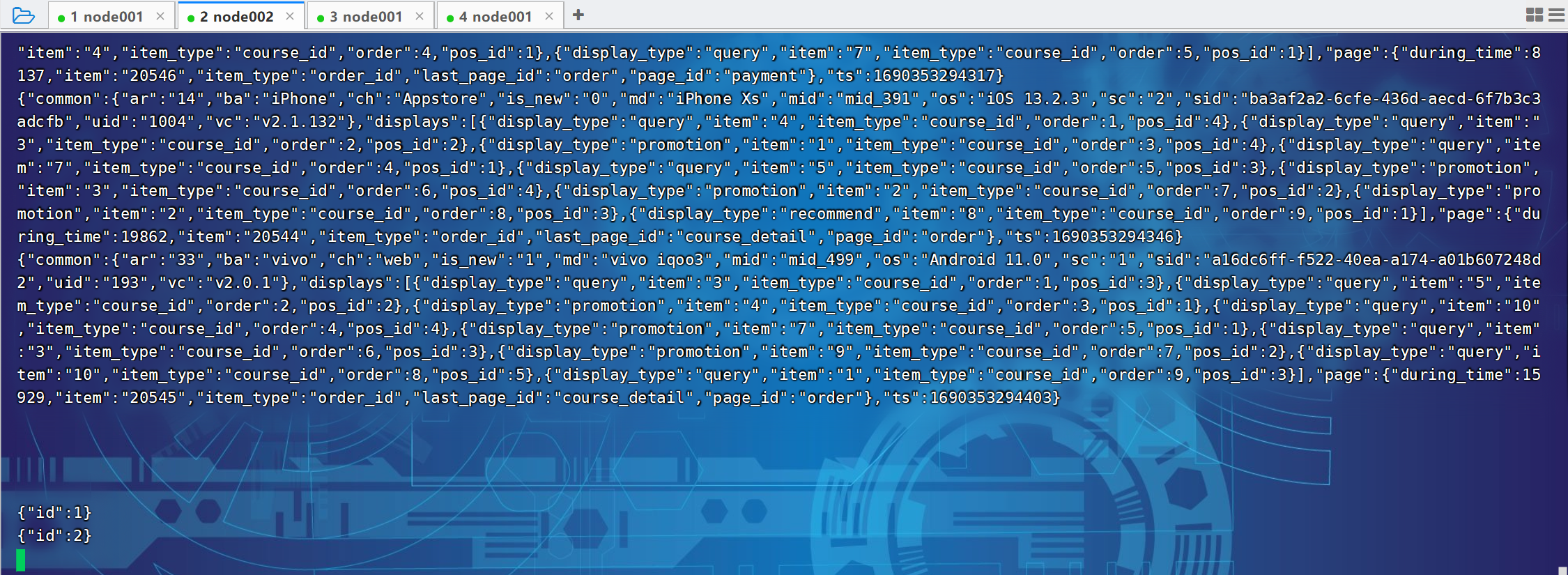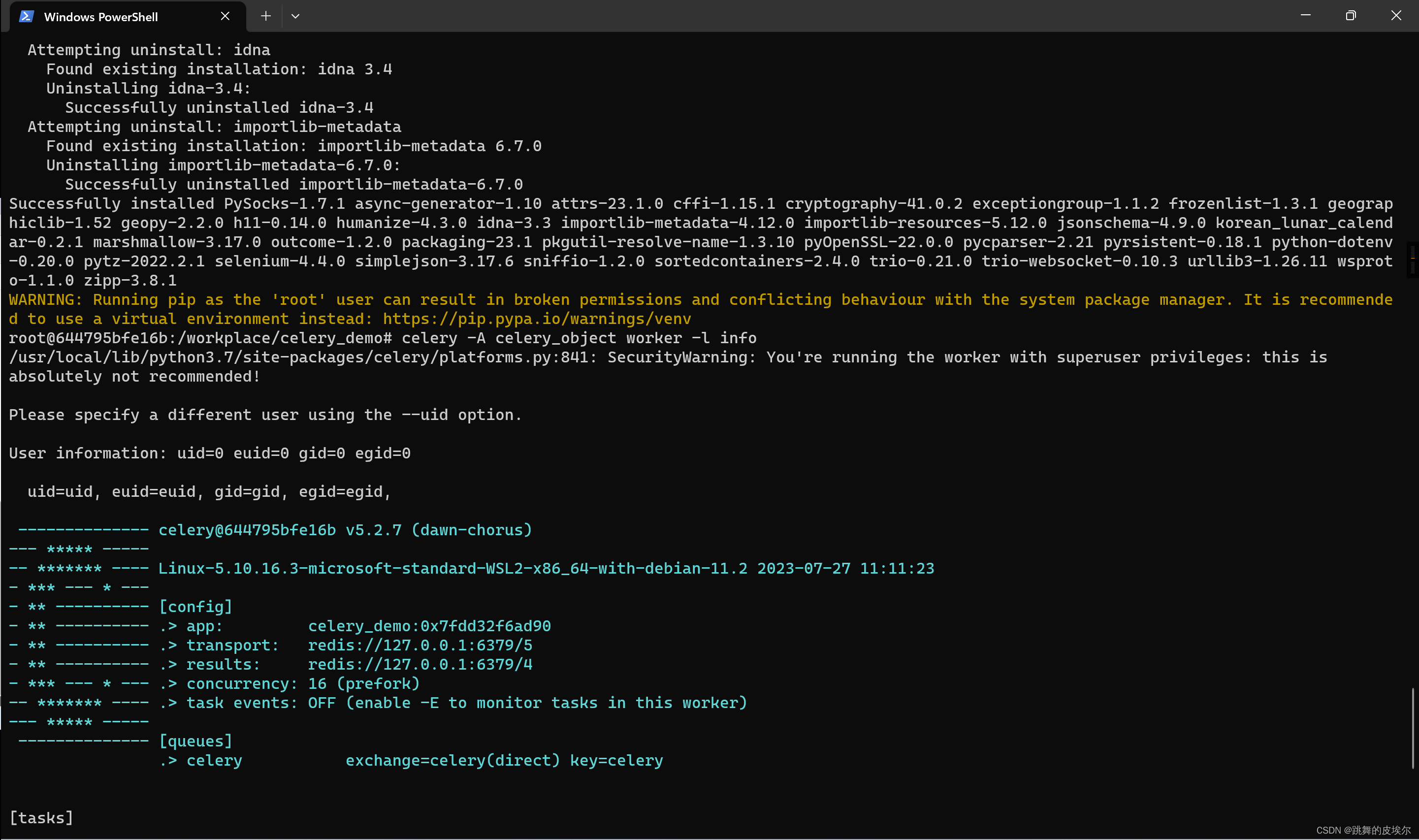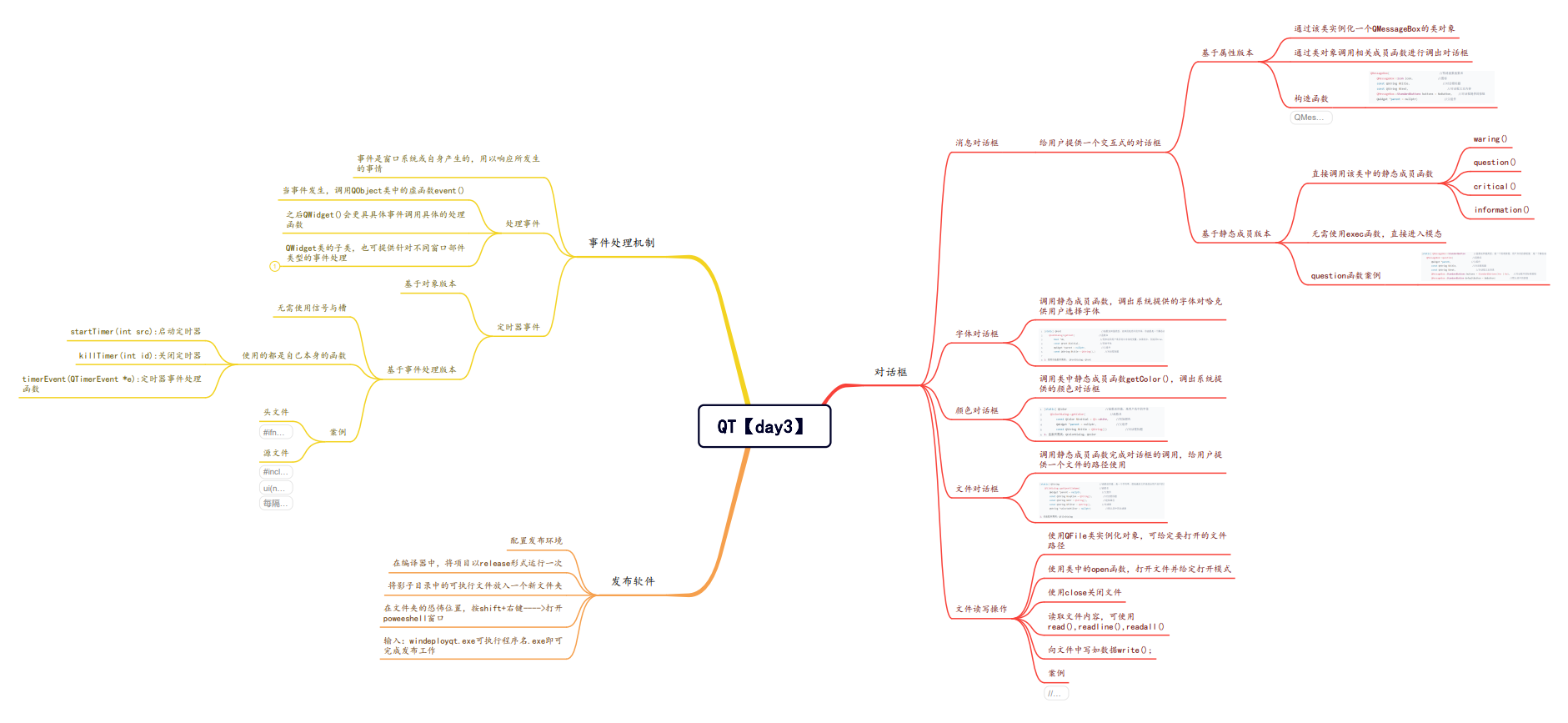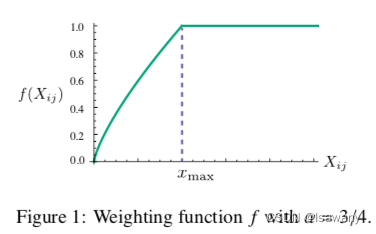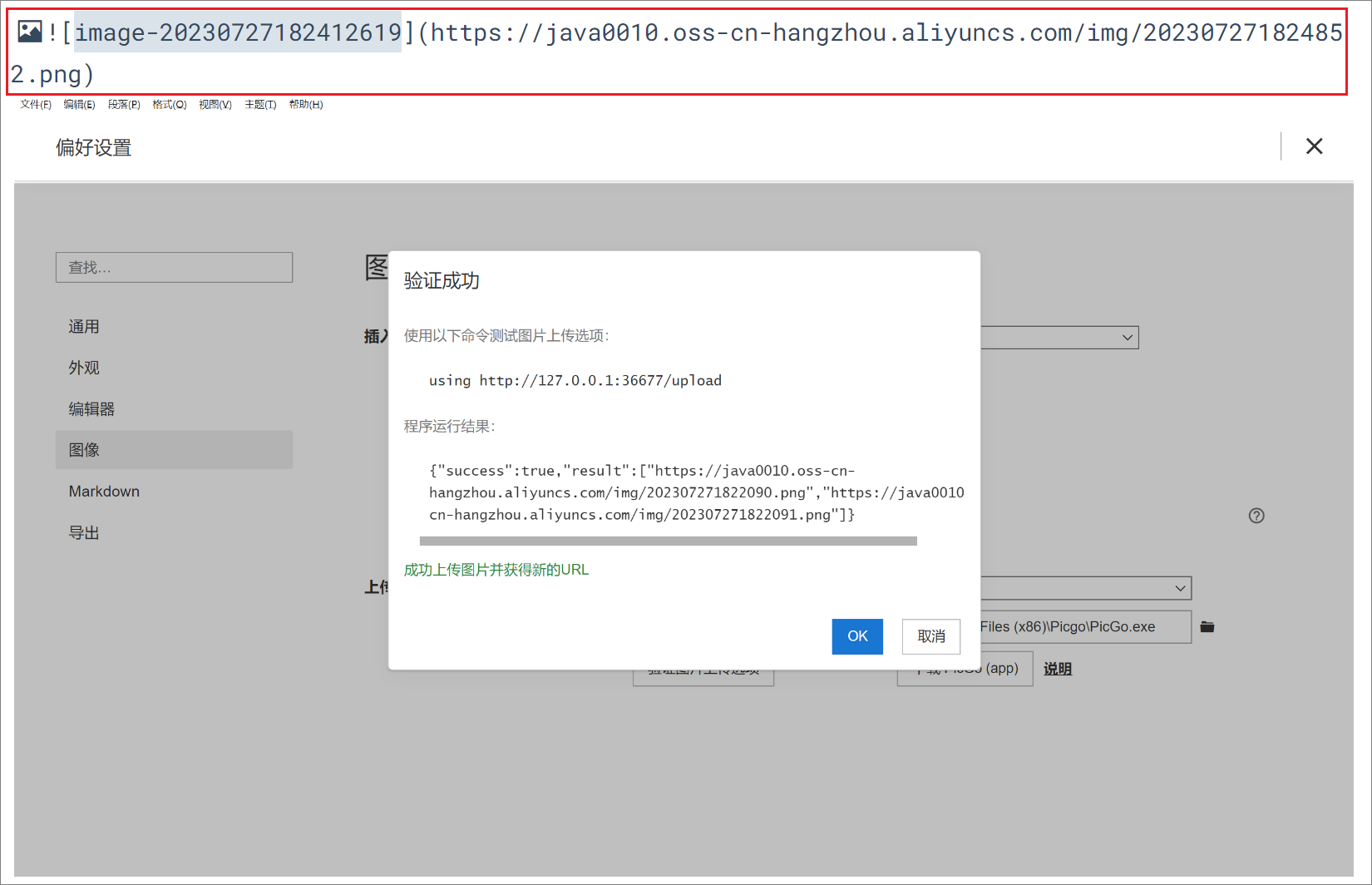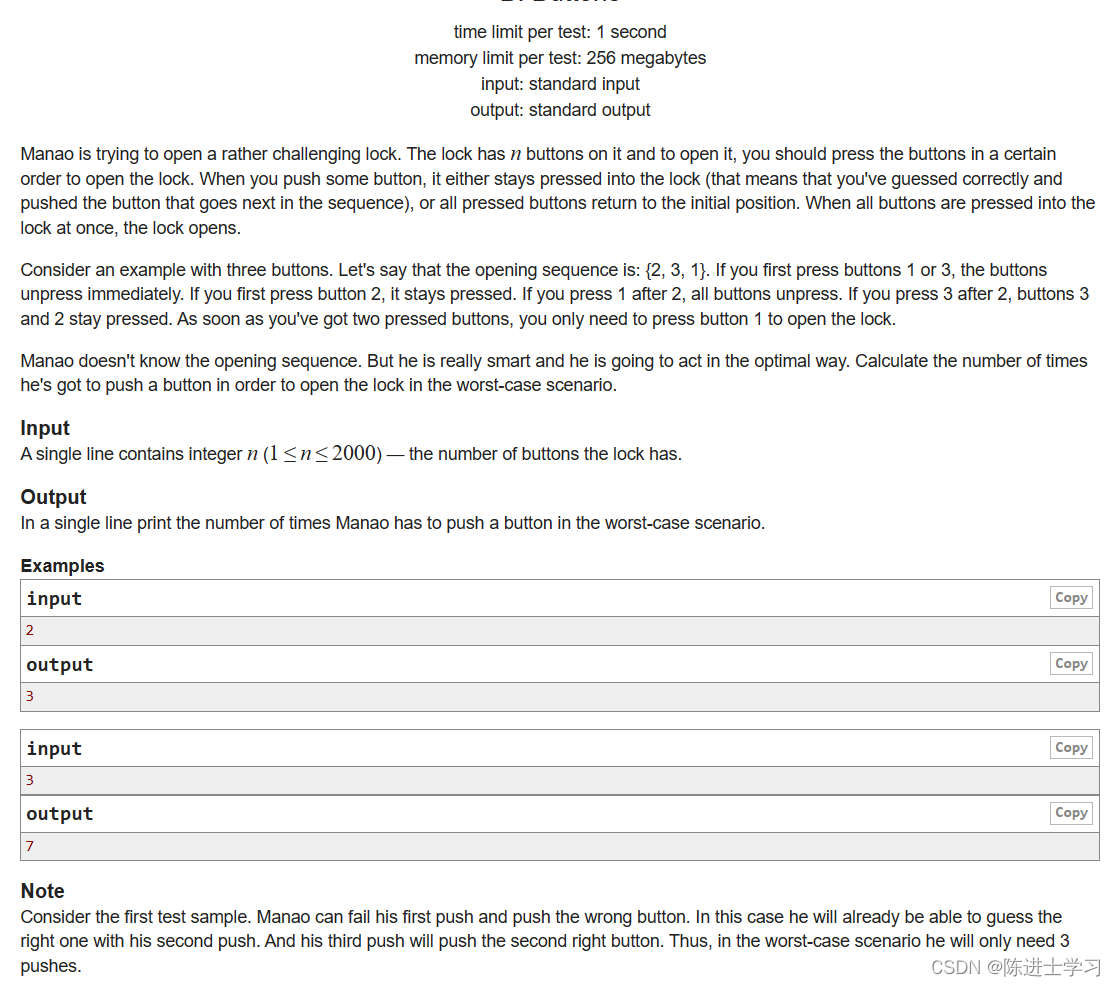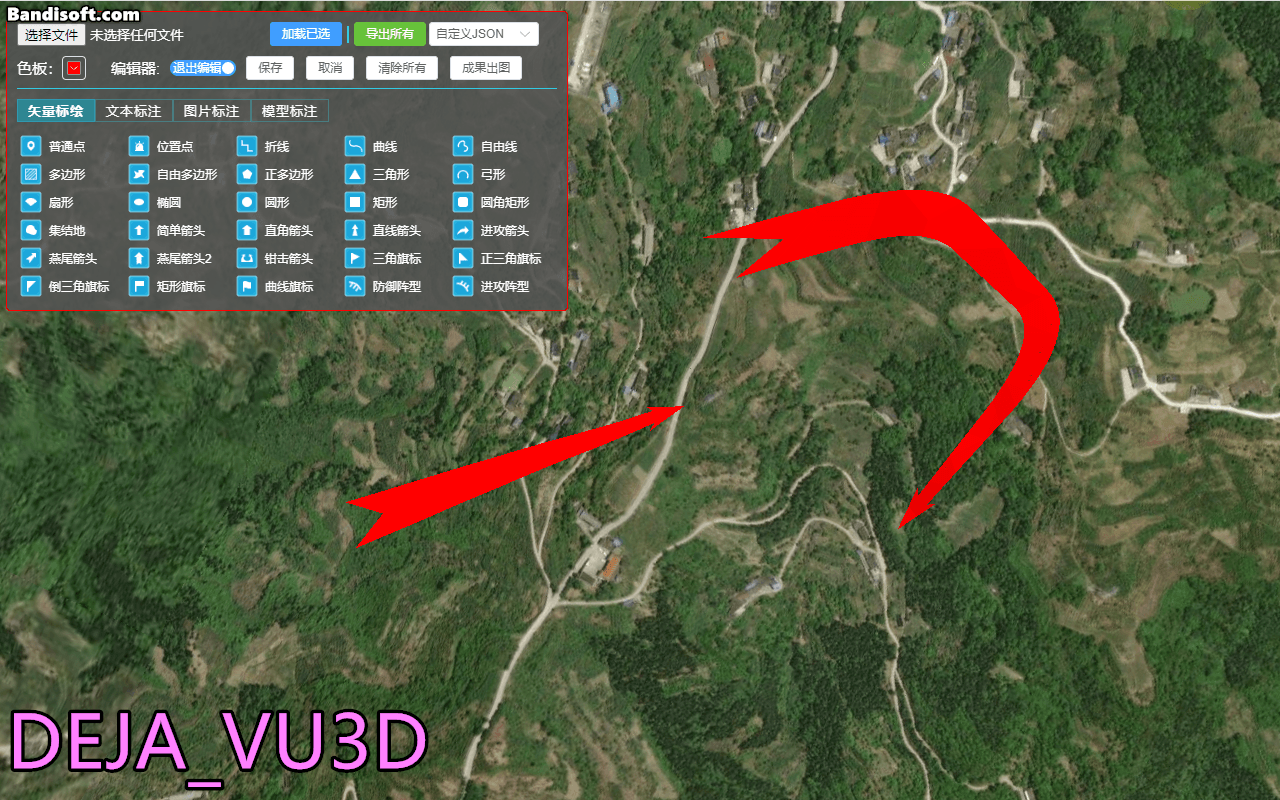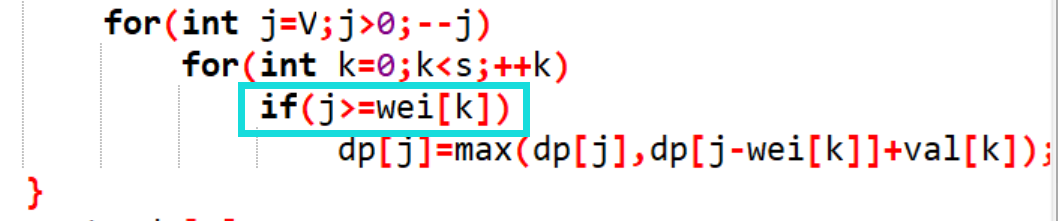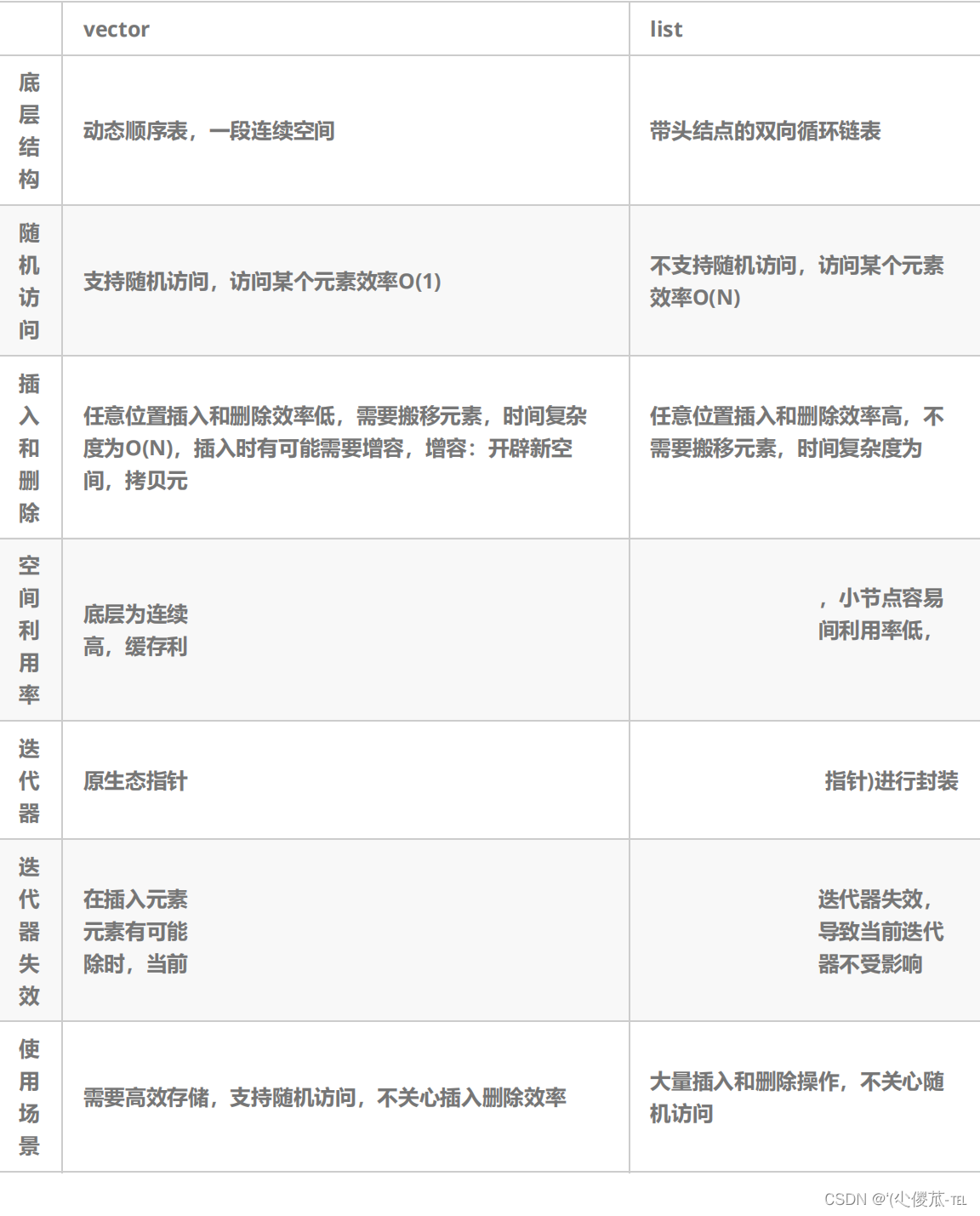【深度学习】【三维重建】windows11环境配置tiny-cuda-nn详细教程
文章目录
- 【深度学习】【三维重建】windows11环境配置tiny-cuda-nn详细教程
- 前言
- 确定版本对应关系
- 源码编译安装tiny-cuda-nn
- 总结
前言
本人windows11下使用【Instant Neural Surface Reconstruction】算法时需要搭建tiny-cuda-nn环境,故此以详细教程以该算法依赖的环境版本为参照。
确定版本对应关系
【windows10环境配置详细教程】,基本的配置环境win11和win10差不多。
环境版本要求保持一致:CUDA(物理机),Pytorch,CUDA Toolkit
注意这里的tiny-cuda-nn对应的是真实的物理机安装的cuda版本号(环境变量里配置的cuda),不是虚拟环境下的cuda版本号,否则即使tiny-cuda-nn安装成功,也不能使用gpu。
博主的cuda版本新装了11.8,可以参考【安装多版本CUDA及其切换】。
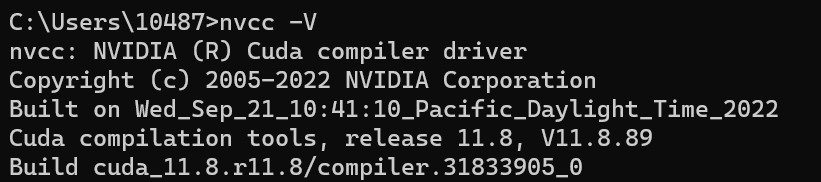
安装GPU版本的pytorch教程,pytorch-gpu版本需要根据个人计算机去安装相应版本。
本人的安装版本为:
Python 3.8.7 + Pytorch 2.0.1 + CUDA Toolkit 11.8
使用anaconda3新建tiny-cuda-nn虚拟环境:
conda create -n tiny-cuda-nn python=3.8
activate tiny-cuda-nn
然后安装对应版本pytorch和cuda包:
pip3 install torch torchvision torchaudio --index-url https://download.pytorch.org/whl/cu118
源码编译安装tiny-cuda-nn
安装VS 2019,以管理者身份打开"x64 Native Tools Command Prompt for VS 2019"终端,cd到合适的路径,输入以下指令:
# 可能需要科学上网
git clone --recursive https://github.com/nvlabs/tiny-cuda-nn
cd tiny-cuda-nn/bindings/torch
activate tiny-cuda-nn
python setup.py install
直接下载(不推荐) 会导致部分文件缺失(dependencies\fmt和dependencies\cutlass文件夹内是空的),需要再单独下载再放到文件对应文件夹内。
【tiny-cuda-nn的下载地址】【fmt的下载地址】【cutlass的下载地址】
解压fmt和cutlass,并将文件内容放到dependencies\fmt和dependencies\cutlass中,并且fmt和cutlass中都有include文件夹,需要将include\cutlass和include\fmt内容也拖到dependencies\fmt和dependencies\cutlass中dependencies/。
执行过程中可能出现: “Error compiling objects for extension” ,需要修改tiny-cuda-nn\bindings\torch\setup.py中的内容:
cmdclass={"build_ext": BuildExtension}
# 修改为
cmdclass={'build_ext': BuildExtension.with_options(use_ninja=False)}
成功安装。

# 查看环境中的是否成功安装包
conda list

总结
尽可能简单、详细的介绍windows11环境配置tiny-cuda-nn详细教程。